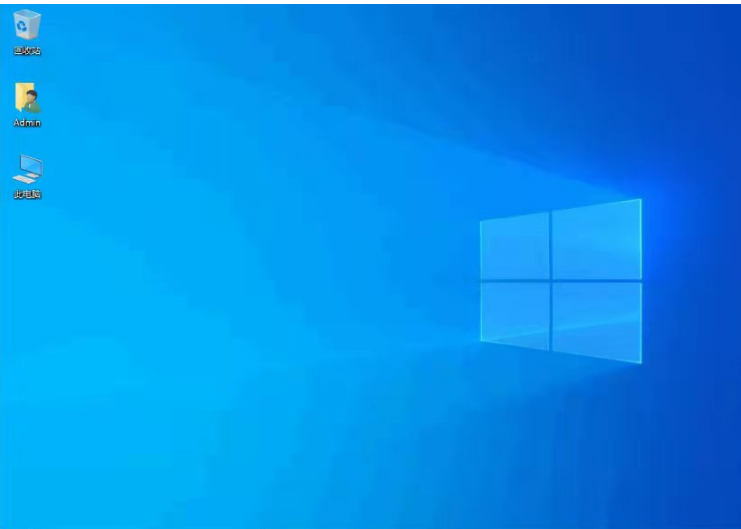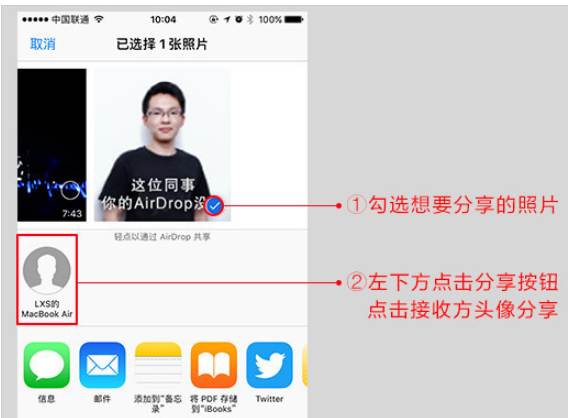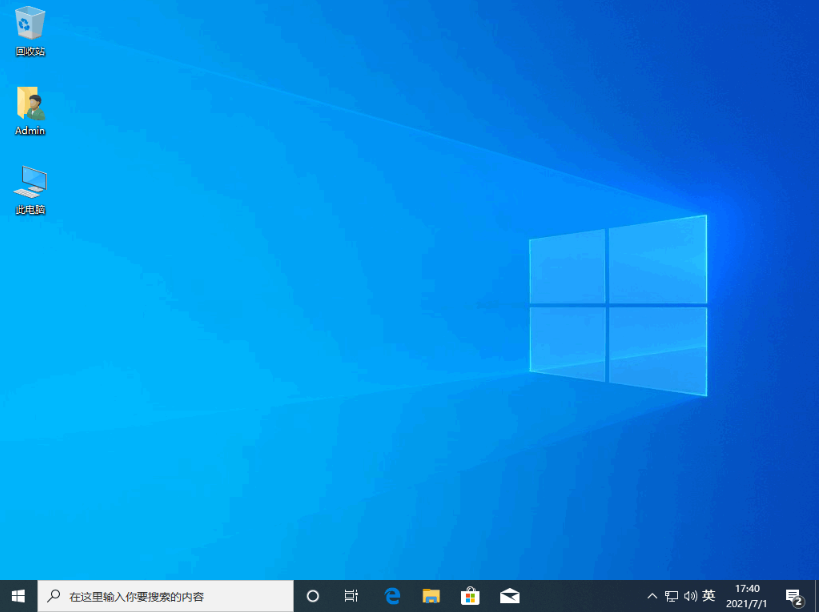电脑一键重启电脑系统还原的方法
使用电脑的时间长了,也有可能因为电脑感染了一些病毒而导致电脑不可使用。特别是对于电脑系统来说,有时候会出现这样或者那样的故障,如果问题不严重的话,我们一般进行简单杀毒或者是删除一些程序就可以解决,但是如果严重的话,电脑系统往往需要重装。但是还是有很多用不不知道一键重启电脑系统怎么还原的。下面小编我来跟大家说说电脑怎么一键还原系统的步骤教程,我们一起来看看吧。
工具/原料:
系统版本:windows7
品牌型号:华为笔记本电脑 HKF-16
方法/步骤:
方法一:BIOS设置方法
1、启动电脑按F12进入BIOS设置选择红色方框中的BOOT的选项;
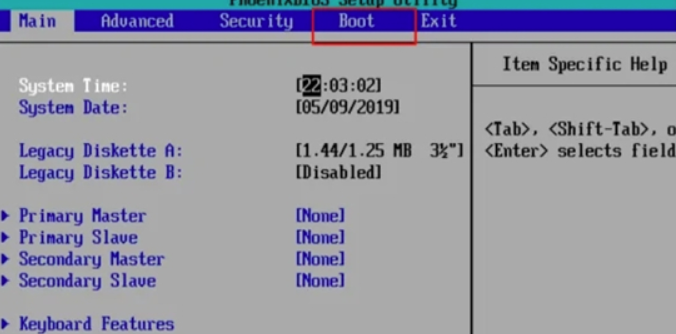
WEEX交易所已上线平台币 WEEX Token (WXT)。WXT 作为 WEEX 交易所生态系统的基石,主要用于激励 WEEX 交易平台社区的合作伙伴、贡献者、先驱和活跃成员。
新用户注册 WEEX 账户、参与交易挖矿及平台其他活动,均可免费获得 WXT 空投奖励。
2、然后选择红色方框中的CD-ROM Drive功能;
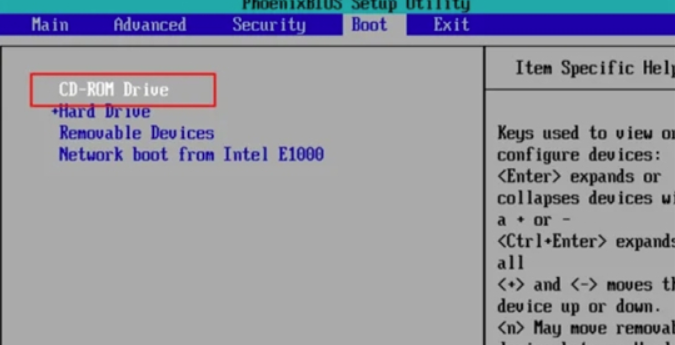
3、按F10键选择红色方框中的YES;
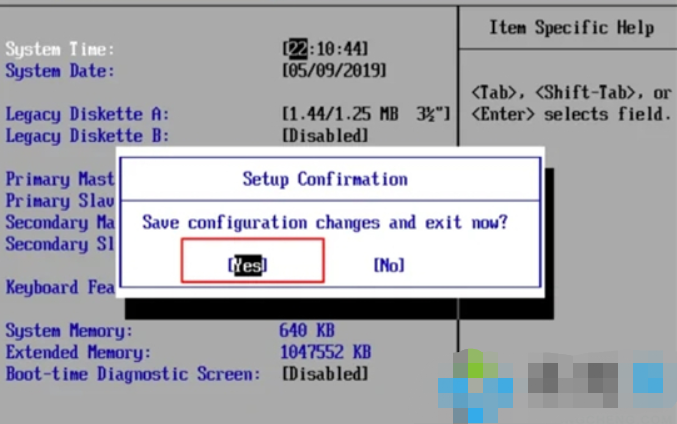
4、接下来电脑重启,点击选择红色方框中的安装系统到硬盘第一分区;

5、最后等待系统备份即可。
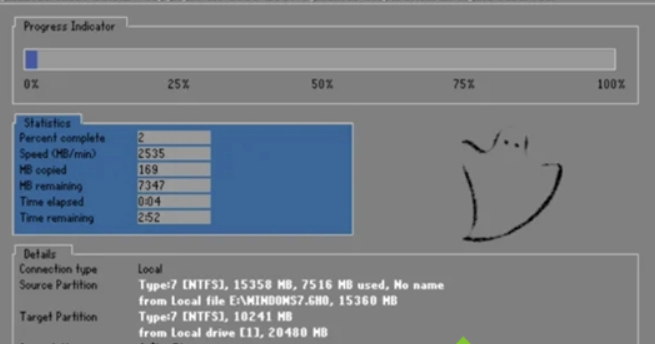
方法二:电脑一键还原系统方法
1、按电源键开机,开机后快速按 F10 键。
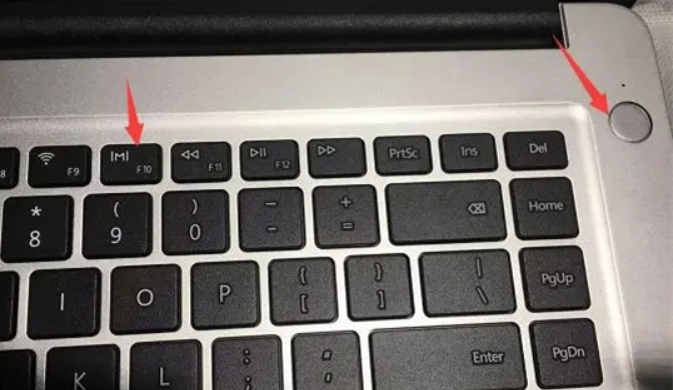
2、在弹出的华为恢复出厂选项中,我们可以看到如果要恢复会删除 C 盘中的全部数据,如果有重要资料,请及时备份。

3、点击开始就可以执行恢复了。

4、恢复需要几分钟,请耐心等候。
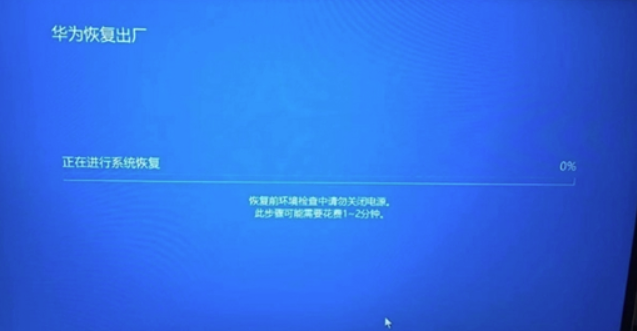
5、恢复完成后会自动进行系统设置向导,根据设置即可。
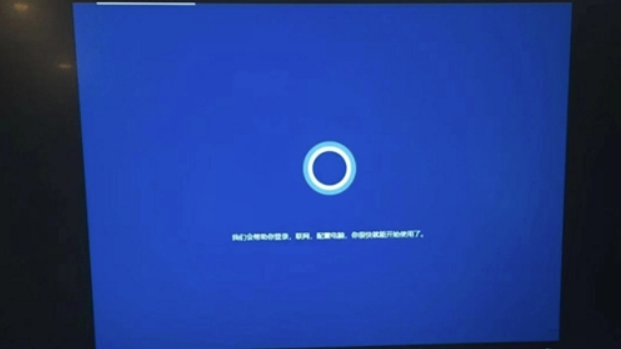
总结:以上就是小编为大家带来的电脑怎么一键还原系统的两种方法教程,希望可以帮到大家。
本站资源均来源于网络或网友投稿,部分资源未经测试,难免存在BUG,所有资源只限于学习研究,不得商用。如使用本站下载的资源造成任何损失或发生侵权行为,均与本站无关。如不接受本声明请勿下载!本站资源如有侵权,请联系QQ:497149677核实后立即删除!
最客资源网 » 电脑一键重启电脑系统还原的方法
最客资源网 » 电脑一键重启电脑系统还原的方法